window重装系统

重装前的准备
- 备份重要数据:将电脑中的重要文件、照片、视频等资料备份到移动硬盘、U盘或云存储(如百度网盘、腾讯微云)中,因为重装系统会格式化系统盘(通常是C盘),导致数据丢失。
- 准备安装介质:
- U盘:容量建议8GB及以上,用于制作系统安装盘。
- 制作工具:如Rufus、微软官方的媒体创建工具等。
- 获取系统镜像:从微软官方网站下载对应版本的Windows系统镜像文件(ISO格式),确保下载的镜像文件完整且未损坏。
- 了解电脑硬件信息:记录电脑的型号、主板型号、显卡型号等信息,以便在安装驱动时快速找到适配的驱动程序,可以通过设备管理器查看硬件信息。
制作系统安装盘
- 使用Rufus制作启动盘(以Rufus为例)
- 打开Rufus软件,选择U盘作为“设备”。
- 在“分区类型”中选择“MBR”或“GPT”(一般默认即可)。
- 在“文件系统”中选择“FAT32”。
- 点击“选择”按钮,找到之前下载好的Windows系统镜像文件。
- 其他设置保持默认,点击“开始”按钮,等待制作完成,制作过程中会格式化U盘,所以请确保U盘中无重要数据。
- 使用微软官方媒体创建工具制作启动盘
- 下载并运行微软官方的媒体创建工具。
- 选择“为另一台电脑创建安装介质”,点击“下一步”。
- 选择语言、版本、体系结构(一般选择64位),点击“下一步”。
- 选择U盘作为介质,点击“下一步”,等待制作完成。
设置BIOS/UEFI启动项
- 进入BIOS/UEFI设置界面:重启电脑,在开机画面出现时,按下相应的快捷键进入BIOS/UEFI设置界面,常见的快捷键有Del、F2、F12等,具体根据电脑品牌和型号而定。
- 设置启动顺序:在BIOS/UEFI设置界面中,找到“Boot”或“启动”选项,将U盘设置为第一启动项,可以使用方向键移动选项,使用+/-键调整顺序。
- 保存并退出:设置完成后,按F10键保存设置并退出BIOS/UEFI设置界面,电脑会自动重启,并从U盘启动。
安装系统
- 选择安装语言和其他偏好:从U盘启动后,进入Windows安装界面,选择语言、时间、货币格式等偏好设置,点击“下一步”。
- 点击“现在安装”:在安装界面中,点击“现在安装”按钮开始安装系统。
- 接受许可条款:阅读并接受微软的软件许可条款,勾选“我接受许可条款”复选框,点击“下一步”。
- 选择安装类型:一般选择“自定义:仅安装Windows(高级)”选项,这样可以对分区进行更详细的设置。
- 分区与格式化:
- 如果需要重新分区,可以删除原有的分区(注意不要删除包含重要数据的分区,除非已做好备份)。
- 点击“新建”按钮,创建新的分区,设置分区大小、驱动器号等信息。
- 选择要安装系统的分区,点击“格式化”按钮,将分区格式化为NTFS文件系统。
- 开始安装:选择好分区后,点击“下一步”,安装程序会开始复制文件、展开文件并安装系统,这个过程可能需要一些时间,请耐心等待。
- 设置用户名和密码:安装完成后,进入系统设置界面,设置用户名、密码以及计算机名称等信息。
- 进行基本设置:根据个人喜好进行一些基本设置,如网络连接、隐私设置、更新设置等。
安装驱动程序
- 识别硬件:进入系统后,系统会自动识别大部分硬件设备,但对于一些特殊硬件(如独立显卡、声卡、网卡等),可能需要手动安装驱动程序。
- 获取驱动程序:可以从电脑厂商的官方网站下载对应型号的驱动程序,也可以使用驱动精灵、驱动人生等第三方驱动管理软件自动检测并安装驱动程序。
- 安装驱动程序:双击下载好的驱动程序安装包,按照提示进行安装,安装完成后,可能需要重启电脑使驱动程序生效。
激活系统
- 数字许可证激活:如果在重装前已经激活过系统,并且使用的是数字许可证激活方式,那么重装后系统会自动连接到微软服务器进行激活。
- 手动激活:如果没有自动激活,可以在系统设置中找到“激活”选项,输入购买的产品密钥进行激活,或者使用一些激活工具进行激活,但需要注意激活工具的安全性和合法性。
恢复数据和设置
- 恢复数据:将之前备份的数据复制回电脑中相应的位置。
- 恢复软件和设置:重新安装常用的软件,并将一些个性化的设置(如浏览器收藏夹、桌面图标位置等)恢复到原来的状态。
以下是一个简单的重装系统步骤表格归纳: |步骤|具体内容| |----|----| |备份数据|将重要文件备份到移动硬盘、U盘或云存储| |准备工具|准备U盘、制作工具、下载系统镜像| |制作启动盘|使用Rufus或微软官方工具制作U盘启动盘| |设置启动项|进入BIOS/UEFI设置U盘为第一启动项| |安装系统|选择语言、安装类型,进行分区和格式化,开始安装| |安装驱动|从官网或用驱动管理软件安装硬件驱动| |激活系统|数字许可证自动激活或手动输入密钥激活| |恢复数据|将备份数据复制回电脑|

FAQs
- 问:重装系统后,原来的软件还能使用吗?
- 答:一般情况下,重装系统后,原来安装在系统盘(通常是C盘)的软件会被清除,需要重新安装,如果软件安装在其他盘符,并且其配置文件没有受到系统重装的影响,可能可以直接使用,但部分软件可能需要重新注册或配置。
- 问:重装系统会导致电脑变慢吗?
- 答:正常情况下,重装系统不会让电脑变慢,相反,如果之前的系统存在大量的垃圾文件、注册表错误等问题,重装系统后电脑的运行速度可能会有所提升。
版权声明:本文由 芯智百科 发布,如需转载请注明出处。




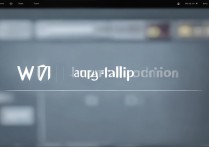


 冀ICP备2021017634号-12
冀ICP备2021017634号-12
 冀公网安备13062802000114号
冀公网安备13062802000114号